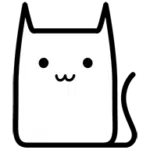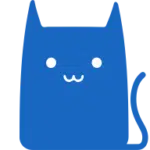Clash Nyanapsu 是一款基于开源技术打造的跨平台网络代理客户端,专为希望在全球网络环境中获得自由、稳定、高速连接体验的用户而设计。Clash Nyanapsu 继承了 Clash 内核的强劲性能,功能强大且支持多种代理协议,譬如 Shadowsocks(SS)、ShadowsocksR(SSR)、Socks、Snell、V2Ray、Trojan 等。同时,它针对图形界面、易用性与多平台生态进行了深度重构,使得“科学上网”不再局限于技术专家,而成为普通用户也能轻松上手的日常工具。

Clash.Nyanpasu客户端Windows系统基础使用教程
一、Clash Nyanapsu 核心特性
在开始配置之前,我们先快速了解一下 Clash Nyanapsu 为何能成为许多用户的首选。
Clash Nyanapsu 的核心定位是“零门槛、高颜值、全平台”。它不仅支持 Windows、macOS 桌面系统,也完整覆盖 Android、iOS/iPadOS 等移动终端,并通过统一的 UI 设计语言与配置逻辑,让用户在手机、平板、笔记本之间无缝切换。开发者团队坚持 MIT 许可证,将完整源代码托管在 GitHub,接受全球社区共同审计与贡献,确保透明与可信。
更多 Clash.Nyanpasu 介绍请参考:Clash.Nyanpasu客户端下载和常见问题分析
二、Clash Nyanapsu 客户端详细配置使用教程
本站将以 Windows 系统为例,详细演示 Clash Nyanapsu 客户端的入门基础使用教程,请跟着搬瓦工教程网的步骤操作,即可轻松完成配置。
购买机场订阅节点
在配置客户端之前,您必须拥有一个可用的“机场”订阅服务,它为您提供网络节点。
在下载 Clash Nyanapsu 客户端之前,请确保已经购买了机场订阅节点,还没有机场订阅节点的推荐搬瓦工机场Just My Socks 。
搬瓦工机场 Just My Socks 订阅功能设置教程-支持 V2Ray 订阅和 SS 订阅。
下载与安装Clash Nyanapsu 客户端
Clash.Nyanpasu 客户端下载
- Clash Nyanpasu 官网 Github 项目地址:https://github.com/keiko233/clash-nyanpasu
- Clash Nyanpasu 官方讨论区:https://github.com/keiko233/clash-nyanpasu/issues
- Clash Nyanpasu 下载页面:https://github.com/keiko233/clash-nyanpasu/releases
| 文件名(示例) | 操作系统 | 架构 | 说明 |
|---|---|---|---|
| Clash.Nyanpasu_1.6.1_x64-setup.exe | Windows | 64位 | 安装版(推荐) |
| Clash.Nyanpasu_1.6.1_x64_portable.zip | Windows | 64位 | 绿色版(解压即用) |
| Clash.Nyanpasu_1.6.1_aarch64.dmg | macOS | Apple Silicon | M1/M2/M3 芯片(推荐) |
| Clash.Nyanpasu_1.6.1_x64.dmg | macOS | Intel | Intel 芯片 |
| clash-nyanpasu_1.6.1_amd64.deb | Linux | 64位 | Debian / Ubuntu 系 |
| clash-nyanpasu_1.6.1_amd64.AppImage | Linux | 64位 | 通用格式(推荐) |
按照上面选择相应的版本进行下载,下载完成后双击“安装包”进行安装,首先会弹出语言选择,这个都知道直接“简体中文”,如图:

语言选择
可能部分用户在第一次打开 Clash Nyanapsu 客户端安装包的时候,会提示 Windows 已保护你的电脑 ,您只需要点击“更多信息”,然后再点击“仍要运行”就可以了,如下图所示:
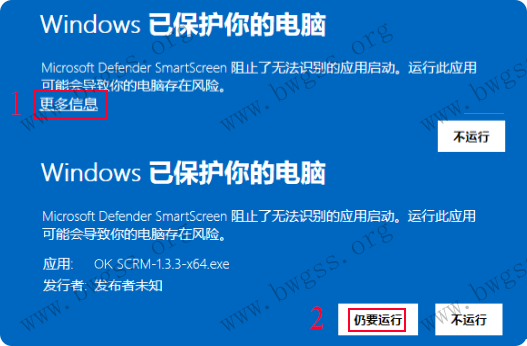
Windows 已保护你的电脑
也可能会提示 “windows defender 防火墙已经阻止此应用的部分功能” ,直接“允许访问”,如图:
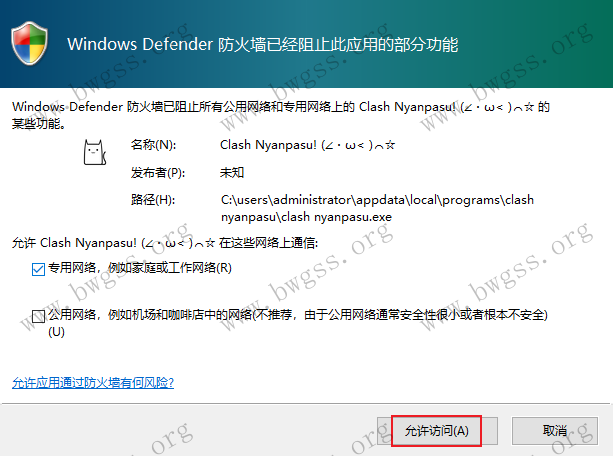
windows defender 防火墙已经阻止此应用的部分功能
接下来的步骤和大家平时安装软件没有什么区别。
安装步骤:
- Windows 用户:运行
.exe文件,按提示完成安装。 - macOS 用户:拖动应用到“应用程序”文件夹即可。
- Linux 用户:使用
.AppImage文件或包管理器安装。
以下是安装完成后的主界面信息,全中文界面,非常简洁,如图:
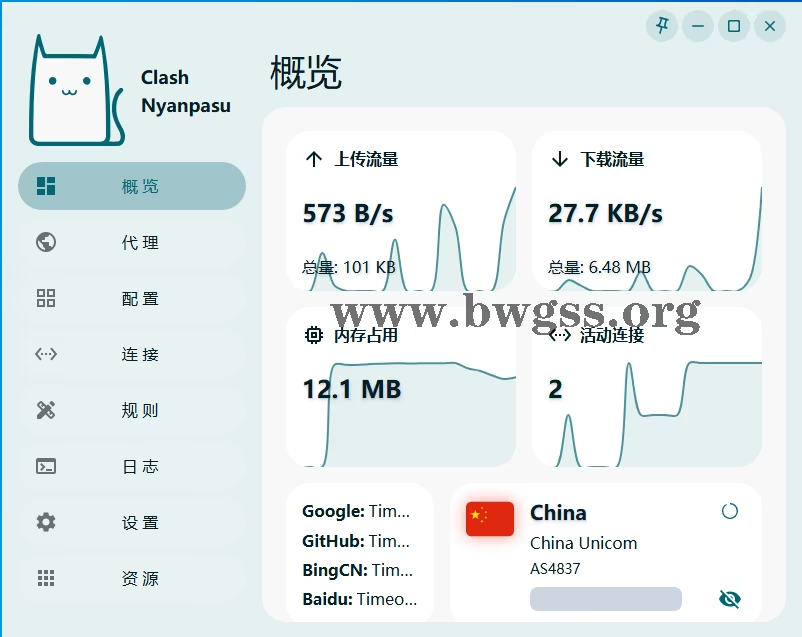
Clash Nyanapsu 客户端全中文主界面
导入机场订阅地址
安装完成后,我们需要将订阅链接导入到客户端中。这是最关键的一步,请仔细阅读。
获取原始订阅链接
复制机场的订阅地址,这里以搬瓦工机场 Just My Socks 的订阅地址为例,点击 “Subscription” 后就能看到搬瓦工机场 Just My Socks 订阅链接地址了,如图:
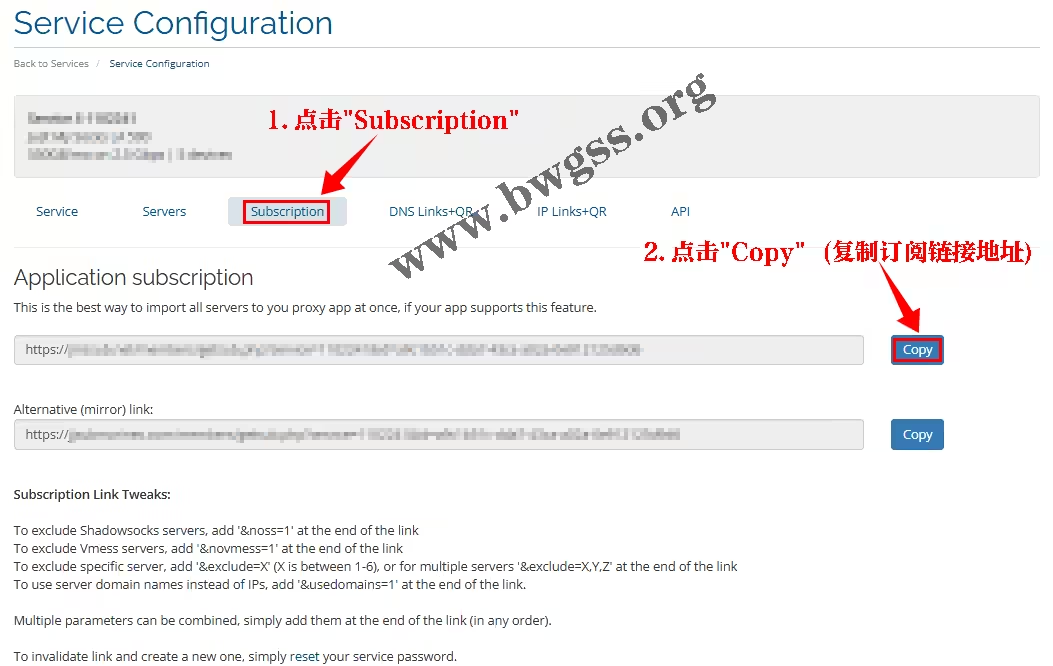
在 Just My Socks 后台复制订阅链接地址
不知道怎么查看搬瓦工机场 Just My Socks 的订阅地址这里有详细的教程:搬瓦工机场 Just My Socks 订阅链接地址的详细使用教程。
转换订阅链接
请注意! 如果您将上一步复制的 JMS 原始链接直接粘贴到 Clash Nyanapsu 中并点击下载,您会发现配置信息一片空白,不会有任何节点显示。
这是因为 JMS 默认链接格式与 Nyanapsu 需要的 Clash 配置格式不兼容。您必须使用“在线订阅转换器”将其转换为 Clash 专用格式。
获取订阅链接后,您就需要进行转换。关于如何转换,请您先移步阅读本站的另一篇专门教程:
转换步骤如下:
- 打开搬瓦工机场 Just My Socks 在线订阅地址转换网站。
订阅链接: 粘贴您在第一步中获取的 Just My Socks 原始订阅链接。客户端: 【关键步骤】 在下拉菜单中选择Clash。- (说明: 这一步是告诉转换器,我们需要的输出格式是
Clash系列通用的.yaml格式)。
- (说明: 这一步是告诉转换器,我们需要的输出格式是
后端地址(Backend): 【关键步骤】- 这是转换器的“大脑”,我们必须选择一个“智能”的后端,它能自动帮我们伪装 UserAgent 去访问 JMS。
- 本站后端地址,
https://sub.bwgss.org/sub?,请在下拉菜单中选择它。
远程配置(Remote Config): 【最关键步骤】- 这是为了防止转换器强行加入复杂且无效的分流规则。
- 点击下拉菜单,精确选择
Basic(仅GEOIP CN +Final)。 - 警告: 绝对不要选择
ACL4SSR、默认配置或任何带“流媒体”、“去广告”字样的选项。
- 生成并复制“纯净版”新链接
- 完成上述所有配置后(
Just My Socks 订阅链接+Clash+https://sub.bwgss.org/sub?+Basic(仅GEOIP CN +Final)),点击 “生成订阅链接” 按钮。 - 转换器会在下方生成一个全新的链接(链接的域名会是转换器的后端地址,例如
https://sub.bwgss.org/sub?...)。 - 点击“复制”按钮,将这个新链接保存到您的剪贴板。
- 完成上述所有配置后(
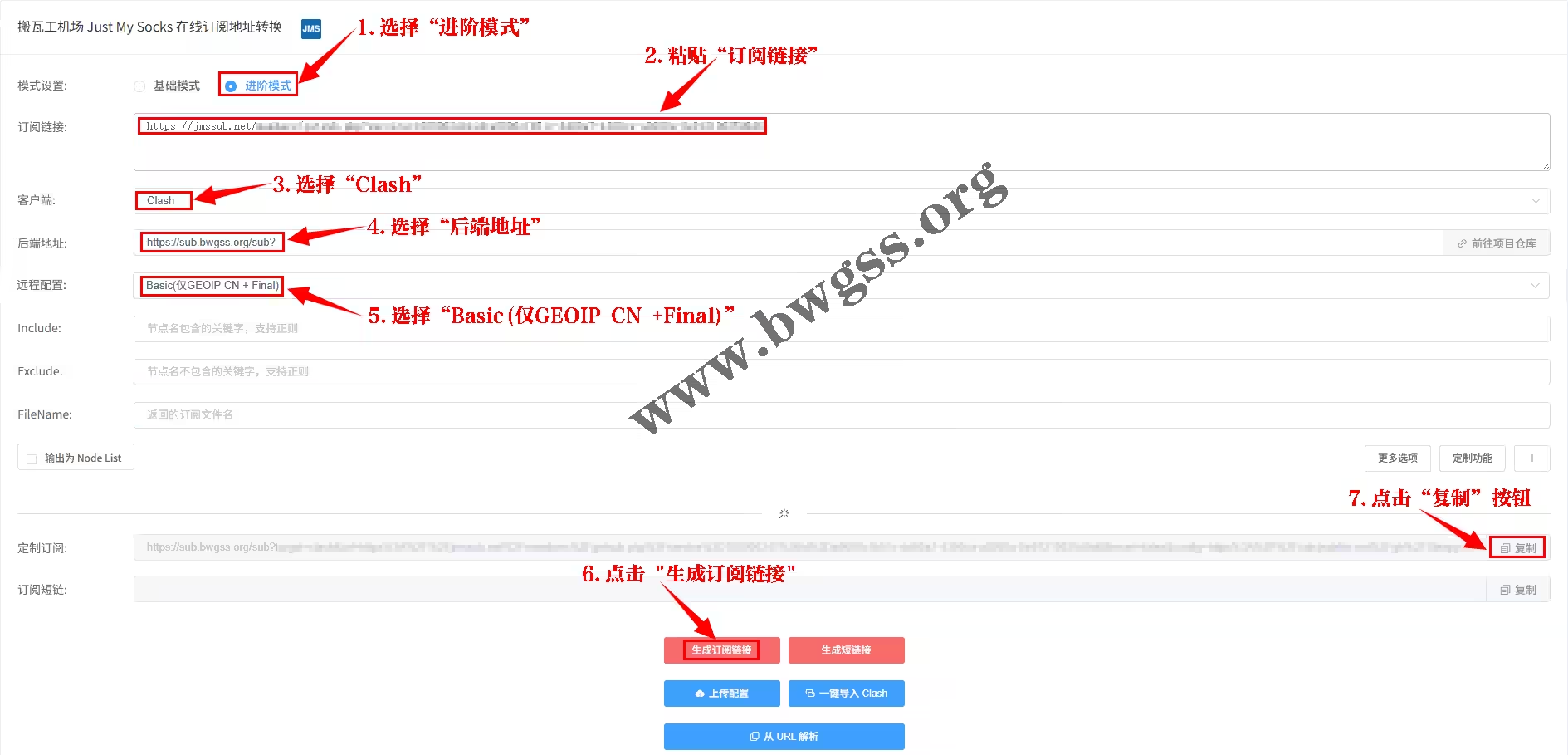
点击生成并复制这个全新的、转换后的订阅链接。
重要提示: 订阅链接包含您的账户凭证,非常敏感,请务必使用您信任的、信誉良好的在线转换工具,请勿在不明背景的网站上泄露您的订阅链接。
打开 Clash Nyanapsu 客户端,点击左侧菜单中的 “配置” ,在配置页面找到 “配置文件链接” 输入框,输入你机场提供的订阅地址,然后点击右侧的下载按钮【↓】,如下图所示:
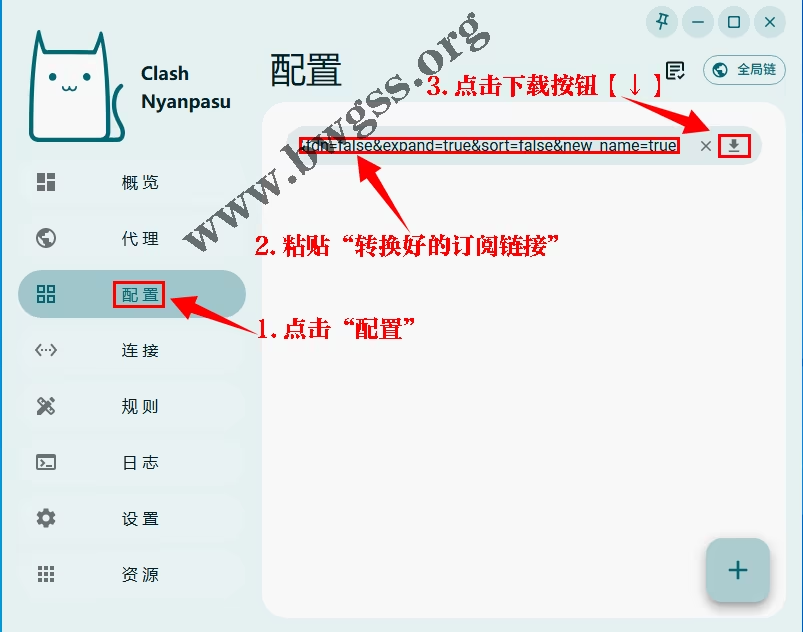
将转换后的 Clash 订阅地址粘贴到框中,并点击下载
导入完成之后 Clash Nyanpasu 会自动解析 url 并把订阅添加到配置当中,配置界面会显示添加好的订阅信息,这里注意需要手动点击一下选中这个订阅进行使用,如下图:
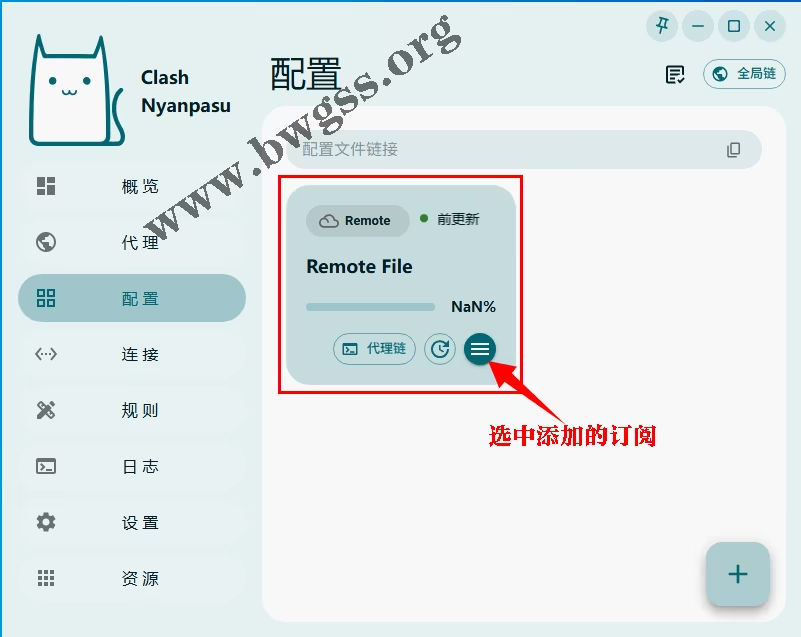
订阅导入成功后,点击选中该配置文件
选择代理模式
在 Clash Nyanpasu 客户端左边菜单中选择 “代理” ,可以看到你刚才配置的所有订阅节点。
页面右上角可以选择代理模式:规则、全局、直连。正常情况下推荐选择 “规则” 模式使用,规则模式会自动让国外流量走代理线路,国内流量则进行直连。
Clash Nyanpasu 支持三种出站模式:规则模式、全局模式、直连模式;默认使用规则模式。三种模式介绍如下:
| 模式名称 | 是否使用代理 | 工作方式描述 | 典型使用场景 |
|---|---|---|---|
| 规则模式(默认) | ✅ 部分使用 | 根据规则(如域名、IP、GeoIP)判断走代理或直连。国外网站走代理,国内网站直连。 | 日常浏览、使用国内外服务 |
| 全局模式 | ✅ 全部使用 | 所有流量统一通过代理服务器转发,忽略规则。 | 跨境工作、固定出口 IP、全流量加密、海外环境适配 |
| 直连模式 | ❌ 不使用代理 | 所有流量都走本地直连网络,相当于未启用任何代理。 | 暂时关闭代理、调试网络、只使用本地服务 |
- 规则:所有请求根据配置文件规则进行分流
- 全局:所有请求直接发往代理服务器
- 直连:所有请求直接发往目的地,即不使用代理
通俗一点就像是两条公路,全局模式不管去哪儿,一律先绕到国外再回来,连家门口的小卖部也兜远路,又慢又费油。规则模式系统自带导航,国内目的地直接走本地高速,只有真正需要出国的才上远路,既省时又省油。
所以没特殊需求就用“规则模式”,快且省流量。
在页面右下角有个测速按钮“闪电图标”,点击后,会自动对所有节点进行测速,如图:
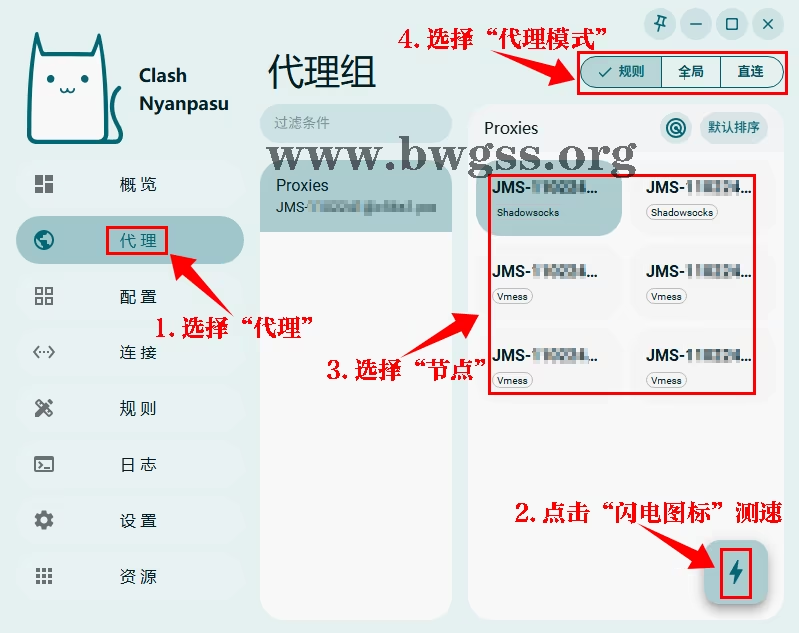
点击右下角的“闪电图标”可对所有节点进行延迟测速
启动系统代理
最后一步是启动系统代理,让您的浏览器等应用程序开始使用 Clash Nyanapsu。
在 Clash Nyanapsu 客户端左边菜单中选择“设置”。在“设置”页面的顶部,您会看到“系统设置”区域。
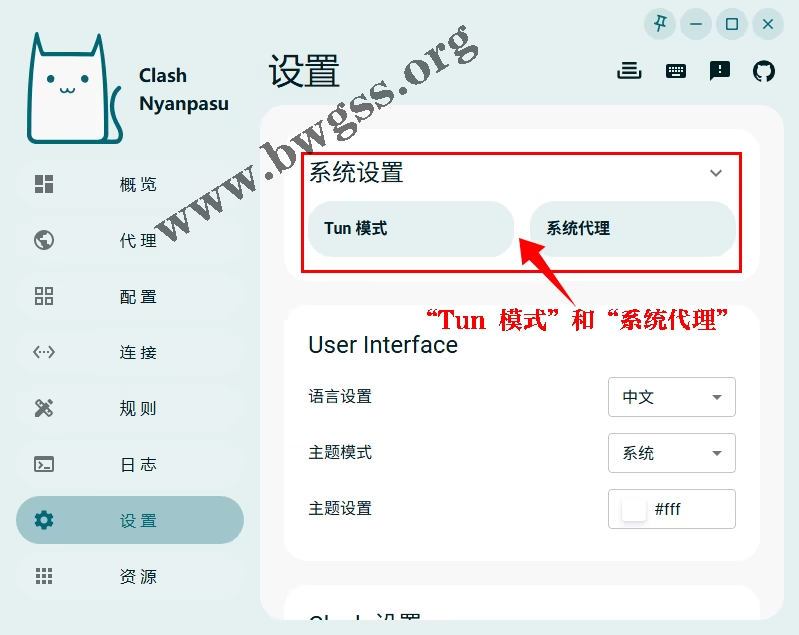
系统设置”区域包含“Tun 模式”和“系统代理”两个按钮
这里没有传统的“开关”滑块,而是“Tun 模式”和“系统代理”这两个状态按钮。
- 按钮本身就是开关:点击“系统代理”按钮即可开启系统代理。
- 如何判断状态:
- 开启状态:“系统代理”按钮会高亮显示。
- 关闭状态:按钮会显示为灰色(未选中状态)。
在您导入配置文件后,Clash Nyanapsu 可能已经默认帮您开启了“系统代理”,这就是为什么您可能感觉“直接就连接上代理了”。
请确保“系统代理”按钮处于高亮(开启)状态,您的浏览器和其他软件才能正常使用代理。如果需要暂时关闭代理,只需再点击一下此按钮使其变灰即可。
启动代理后系统托盘的图标会变成红色猫咪,以下是系统托盘图标颜色说明。
| 图标 | 说明 |
|---|---|
| 代理关闭状态 | |
| 代理开启状态 | |
| TUN模式开启状态 |
三、结语
经过以上步骤,大家应该已经成功配置了 Clash Nyanapsu。
Clash Nyanapsu 确实将复杂的 Clash 内核封装得非常易用。通过本教程的指导(特别是解决了关键的订阅转换和开关问题后),即便是初次接触的新手,也应能快速完成设置并开始使用。其直观的界面和清晰的指引,极大的降低了“科学上网”的门槛。
附:搬瓦工机场 Just My Socks 上网套餐介绍| 机房位置 | 带宽 | 流量 | 设备 | 价格 | 链接 |
|---|---|---|---|---|---|
| 洛杉矶 500 | 2.5 Gbit | 500GB/月 | 5台设备 | $5.88/月 - $58.88/年 | 直达官网 |
| 洛杉矶 1000 | 5 Gbit | 1T/月 | 无限设备 | $9.88/月 - $98.88/年 | 直达官网 |
| 洛杉矶 5000 | 5 Gbit | 5T/月 | 无限设备 | $48.99/月 - $489.99/年 | 直达官网 |
| 洛杉矶 10000 | 5 Gbit | 10T/月 | 无限设备 | $93.99/月 - $948.99/年 | 直达官网 |
| 香港 CMI+NTT | 2.5Gbps | 500GB/月 | 5台设备 | $8.99/月 - $89.99/年 | 直达官网 |
| 香港 CMI+NTT | 5Gbps | 1T/月 | 无限设备 | $14.90/月 - $113.99/年 | 直达官网 |
| 香港 CMI+NTT | 5Gbps | 5T/月 | 无限设备 | $59.99/月 - $599.99/年 | 直达官网 |
| 香港 IPLC 专线 | 300MB 独享 | 300GB/月 | 3台设备 | $21.00/月 - $210.00/年 | 直达官网 |
| 香港 IPLC 专线 | 1G 独享 | 1T/月 | 无限设备 | $59.00/月 - $589.00/年 | 直达官网 |
| 香港 CN2 GIA | 100MB 独享 | 100GB/月 | 3台设备 | $34.99/月 - $349.99/年 | 直达官网 |
| 香港 CN2 GIA | 500MB 独享 | 500GB/月 | 5台设备 | $149.99/月 - $1499.99/年 | 直达官网 |
| 香港 CN2 GIA | 1G 独享 | 1T/月 | 无限设备 | $279.99/月 - $2799.99/年 | 直达官网 |
| 日本 CN2 GIA | 100MB 独享 | 100GB/月 | 3台设备 | $29.99/月 - $299.99/年 | 直达官网 |
| 日本 CN2 GIA | 200MB 独享 | 500GB /月 | 5台设备 | $135.99/月 - $1349.99/年 | 直达官网 |
| 日本 CN2 GIA | 500MB 独享 | 1000GB /月 | 无限设备 | $239.00/月 - $2399.00/年 | 直达官网 |
| 伦敦 500 | 2.5Gbps | 500GB/月 | 5台设备 | $6.8/月 - $67.99/年 | 直达官网 |
| 伦敦 1000 | 5Gbps | 1000GB /月 | 无限设备 | $11.29/月 - $113.99/年 | 直达官网 |

 搬瓦工教程-搬瓦工机场-Just My Socks
搬瓦工教程-搬瓦工机场-Just My Socks